- 写真をもっと美しく、もっと印象深く
- 自分らしい作品を世界に送り出す喜び
どのソフトウェアを選べばよいか、迷われる方も多いのではないでしょうか。
本記事では、以下の内容をプロ歴12年の現役カメラマンがわかりやすくお伝えします。
本記事を読むことで写真編集の見識が深まるだけでなく、あなたの作品をより一層魅力的にする一手が見つかるかもしれません。
買い切りの写真編集・画像編集ソフト5選の特徴と機能の一覧
| ソフトウェア名 | 主な特徴 | 使いやすさ | RAWサポート | 公式サイト |
|---|---|---|---|---|
Luminar NEO | AIを活用した高度な編集機能 直感的な操作性 | 公式サイト | ||
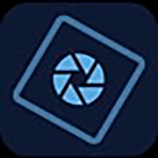 Photoshop Elements | 初心者から中級者向けの操作性 豊富な編集ツール | 公式サイト | ||
 SILKYPIX | 8種類の合成機能 細かいカラー調整や画像補正が可能 | 公式サイト | ||
 Affinity Photo | 高度な編集機能 Photoshopに似たインターフェイス | 公式サイト | ||
 DxO PhotoLab | 光学補正とRAW画像処理に特化 高品質な成果物 | 公式サイト |
買い切りの写真編集・画像編集ソフトの最新おすすめランキング5選
今人気の買い切り型写真編集・画像編集ソフトをランキング形式で紹介します。サブスクではないため、一度購入すれば追加料金なしでずっと使える利点があります。
それぞれ解説します。
1. Luminar NEO
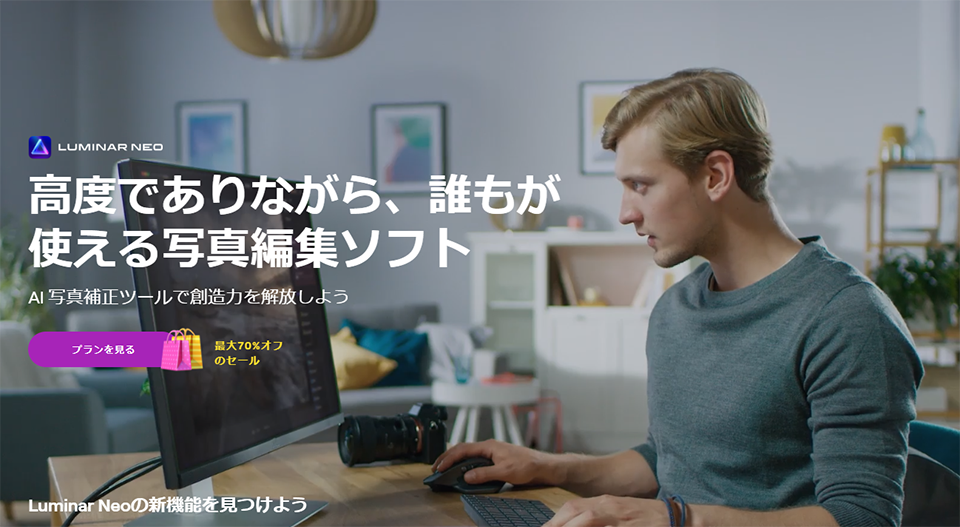
| 項目 | 詳細 |
|---|---|
| 機能・特徴 | 先進的なAI編集技術 創造的なフィルター 直観的な操作で使い勝手が良い |
| 対応OS | Windows / Mac |
| 価格 | ¥14,980 |
| ライセンスタイプ | サブスク・買い切り(永久ライセンス) |
| 公式サイト | » https://skylum.com/jp/ |
- 直感的な操作とAI技術の活用
- 初心者でもプロレベルの写真加工が可能
- 空の交換や肌のレタッチの容易さ
Luminar Neoは、直感的な操作が特徴の最先端の写真編集ソフト。AI技術を活用した自動編集機能が強力で、初心者でも簡単にプロレベルの写真加工ができます。煩雑な作業をAIが代行し、時間を大幅に節約できる点が際立ちます。
Luminar NEOでは、空の交換や肌のレタッチなどが簡単な操作で実現できます。これは、AIが画像を解析し、編集に最適な処理をしてくれるためです。
たとえば、不要な物体を消す機能は、複雑な手作業を必要とせず、ワンクリックでクリーンな画像に変える力を備えています。
さらに、Luminar NEOには独自のプラグインも豊富にあり、特殊な効果を加えたい時にも役立ちます。
まとめれば、手軽に本格的な加工を望むユーザーにはLuminar NEOが強力な味方となるでしょう。AIによる自動編集機能によって、写真編集が大幅に効率化されるためです。
割引コード「hase」で1,100円割引 /
※30 日間返金保証
2. Adobe Photoshop Elements

| 項目 | 詳細 |
|---|---|
| 機能・特徴 | 初心者にも扱いやすい編集ツール ガイド付き編集 自動編集オプション |
| 対応OS | Windows / Mac |
| 価格 | ¥19,580 |
| ライセンスタイプ | 買い切り(永久ライセンス) |
| 公式サイト | » https://www.adobe.com/jp/products/photoshop-elements.html |
- 一般ユーザー向けの編集ソフト
- ガイド付き編集機能
- 直観的な操作での幅広い編集対応
Adobe Photoshop Elementsは、Adobeの専門技術を活かした一般ユーザー向けの編集ソフトです。ユーザーフレンドリーな機能が特徴で、初心者でも扱いやすい点がメリットです。
このソフトの利点は、初めての人でも迷わず使えるガイド付き編集機能にあります。レタッチや特殊効果、組み合わせなどさまざまな編集がステップバイステップで行えます。
例えば、明るさの調整や色彩の補正など、基本的な編集作業から複雑な加工まで、直観的な操作で幅広く対応可能です。
加えて、役立つ機能には自動色補正や被写体選択ツールがあり、手間をかけずに美しい写真に仕上げることができます。家族の記念写真や旅行の思い出をアルバムにまとめたいときなどにも適しています。
まとめになりますが、Adobeらしい洗練された操作性と多機能性を備えたAdobe Photoshop Elementsは、幅広い層に向けたオールラウンドな写真編集ソフトであると言えるでしょう。
\ Elementsは買い切りだからずっと使える /
3. SILKYPIX Developer Studio

| 項目 | 詳細 |
|---|---|
| 機能・特徴 | 8種類の合成機能 細かいカラー調整や画像補正が可能 メーカー独自の色表現に対応 |
| 対応OS | Windows / Mac |
| 価格 | ¥13,200~28,050 |
| ライセンスタイプ | 買い切り(永久ライセンス) |
| 公式サイト | » https://silkypix.isl.co.jp/product/dsp11/ |
- 高品質な画像加工
- 豊富な調整機能
- 多様なカメラのRAWデータ対応
SILKYPIX Developer Studioは、高品質な画像加工が可能な写真現像ソフトです。写真の「生データ」であるRAWデータを豊富な調整機能で細かく編集できることが強みです。
このソフトを通じて、露出やホワイトバランス、トーンなどの調整が自由自在に行えます。撮影時の条件が完璧でなくても、後から色温度を修正したり、明るさを調節したりすることで、理想に近づけることが可能です。
また、多くのデジタル一眼レフカメラやミラーレスカメラが生み出すRAWデータに対応しており、カメラメーカー独自の色を忠実に再現できる点も大きな利点です。
SILKYPIXでは、細かなノイズ調整機能も装備しており、高感度撮影時の画質の劣化を最小限に抑えることができます。
総じてSILKYPIX Developer Studioは、写真を本格的にレタッチしたいユーザーや、RAW現像に精度を求める上級者に最適なソフトと言えます。専門性が高く、細やかな画質管理を望む方におすすめです。
\ 30日間無料体験アリ /
4. Affinity Photo
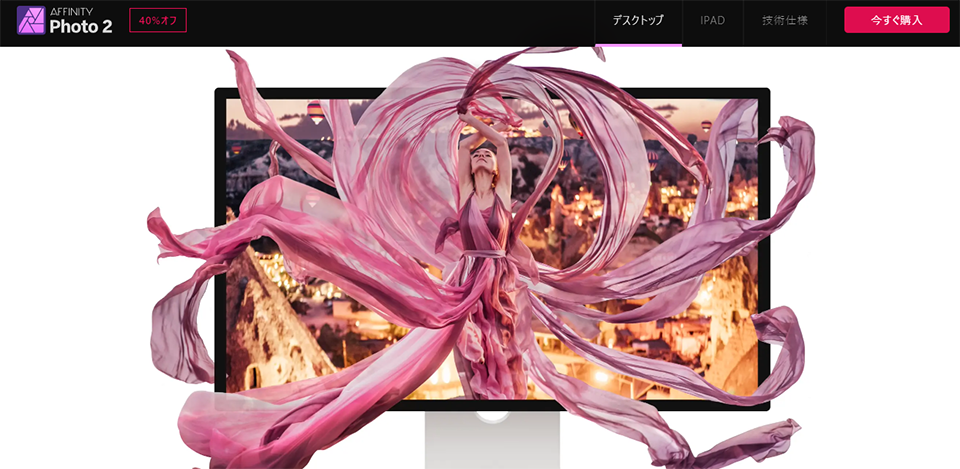
| 項目 | 詳細 |
|---|---|
| 機能・特徴 | Photoshopに匹敵する機能を提供 広範な編集オプション カスタマイズ可能なインターフェース |
| 対応OS | Windows / Mac / iPad |
| 価格 | ¥10,400 |
| ライセンスタイプ | 買い切り(永久ライセンス) |
| 公式サイト | » https://affinity.serif.com/ja-jp/ |
- プロフェッショナルユースに対応
- 高度な機能の習熟が必要
- リアルタイムエフェクトと非破壊編集
Affinity PhotoはPhotoshopに引けを取らない高機能を提供する一方で、一度の購入で完結する経済的な編集ソフトです。プロフェッショナルユースにも対応する機能性と直感的な操作性を両立しており、クリエイティブな作業が求められる方々に好評です。
このソフトには、レイヤー編集やマスクなどPhotoshopで慣れ親しんだ高度な機能が装備されていますが、使いこなすにはある程度の習熟が必要です。
しかしながら、時間をかけて習得する価値はあります。なぜなら、そのプロセスを通じて、精度の高い画像合成や細かい部分の編集がスムーズにできるようになるからです。
特に注目すべきは、リアルタイムでのエフェクトの適用や非破壊的な編集が行える点です。これによって、元の画像を損ねずにたくさんの試行錯誤が可能になります。HDR合成やパノラマ写真の作成なども直感的な操作で実現できます。
Affinity Photoは、一度の購入でプロ並みの編集環境を手に入れたい方に打ってつけのソフトでしょう。費用対効果を考えると、非常に魅力的な選択肢です。
5. DxO PhotoLab
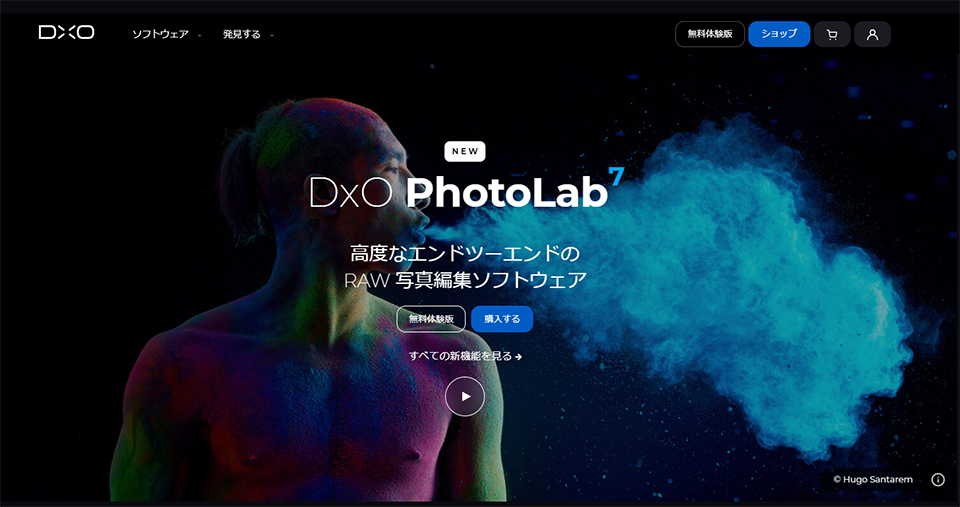
| 項目 | 詳細 |
|---|---|
| 機能・特徴 | 人工知能を使用したノイズ除去 カラーキャリブレーションツール 使いやすいインターフェイス |
| 対応OS | Windows / Mac |
| 価格 | ¥25,900 |
| ライセンスタイプ | 買い切り(永久ライセンス) |
| 公式サイト | » https://www.dxo.com/ja/dxo-photolab/ |
- 光学補正技術に特化
- 精密な補正プロファイルの自動適用
- PRIMEノイズリダクション技術
DxO PhotoLabは、光学補正技術に特化した編集ソフトで、特にレンズの収差補正やノイズリダクションでその真価を発揮します。プロの写真家も認める高度なイメージ処理能力を持っており、高画質な写真を求める方には欠かせない存在です。
このソフトウェアは、カメラとレンズの組み合わせに応じて精密な補正プロファイルを自動的に適用し、レンズ固有の問題を修正します。たとえば、色収差や歪み、ビネッティングといった一般的な光学的欠点を目立たなくできます。
さらに、DxOの独自技術であるPRIMEノイズリダクションは、細かいディテールを保ったまま高いノイズ除去を行うことで知られています。その結果、暗い場所での撮影や高感度設定での写真も、画質を損ねることなくクリアに仕上げることが可能になります。
まとめですが、DxO PhotoLabは特にレンズの補正を重視する写真愛好家や、細部まで鮮明な写真を目指すプロにとって最適なソフトであると言えます。高度な技術を活用して、より美しい写真表現を実現したい方におすすめです。
買い切りの写真編集・画像編集ソフトの選び方
買い切り型ソフトを選ぶ際には、自分の予算、必要な機能、使うパソコンに合っているかを見極めることが大切です。
それぞれ解説します。
1. 予算に合わせてソフトを選ぶ
予算に合わせて適切なソフトを選ぶことは大切です。高価なものほど機能が充実していることもありますが、無理して高いソフトを選ばなくても、手ごろな価格で十分な性能を備えた製品もたくさんあります。
自分が払える金額を事前に決め、その範囲内で最適なソフトを探しましょう。
購入前には無料体験版を試し、自分に必要十分な機能がそろっているか確認することも大事です。
結論としては、自分の設定した予算内で最低限必要な機能を備えているものを選ぶことが重要です。
2. 必要な機能を確認する
必要な機能がソフトに揃っているか確認することで、用途に合ったソフトウェア選びが可能になります。
初心者ならば、
- 基本的な切り取り
- 色調整
- フィルター機能
があれば十分かもしれません。高度な編集を行う予定がある場合は、
- レイヤー
- マスク機能
- 高度な色調整
などが必要になります。
例えば、風景写真を専門に扱うならダイナミックレンジの調整機能やHDR合成機能があると便利です。ポートレート写真には肌をきれいに見せるレタッチ機能が必要になることがあります。
だからといって、使わない機能が多すぎると操作が複雑になり、使いこなすのが難しくなるかもしれません。
結論として、自分の作業内容やスキルレベルに合わせて、不可欠な機能を持つソフトを選ぶべきです。
3. ソフトウェアの互換性を確認する
パソコンと互換性があるかを確認することは非常に重要です。
また、パソコンの性能によっては、高性能なソフトウェアが正常に動作しない場合もあるため、自分のパソコンのスペックを確認しましょう。
自分のパソコンでスムーズに稼働するソフトウェアを選ぶことが肝心です。
まとめ:買い切りの写真編集・画像編集ソフト
- 1番のおすすめソフトは、Luminar Neo
- 直感的な操作とAI技術の活用ができる
- » Luminar Neo公式サイトを見る
- 2番目におすすめなのは、Adobe Photoshop Elements
- 初心者にも扱いやすい編集ツール
- » Adobe Photoshop Elementsを公式サイトで見る
- 3番目のおすすめソフトは、SILKYPIX Developer Studio
- 細かいカラー調整や画像補正が可能
- » SILKYPIX Developer Studioを公式サイトで見る
買い切りの写真編集・画像編集ソフトに関する質問
フォトショップの代わりになる無料ソフトは?
Photoshopの代わりになる無料ソフトとして代表的なものには、GIMP (GNU Image Manipulation Program)、Paint.NET、Kritaがあります。
有料でPhotoshopに近い機能を提供する代替品としては、Affinity PhotoやCorel PaintShop Proがあります。
PhotoshopのWeb版は無料で使えますか?
AdobeはPhotoshopの基本機能を提供する無料のWeb版を提供しています。
ただし、この無料版は限られた機能のみ利用可能で、フル機能を利用するには有料のサブスクリプションが必要です。
Photoshopは無料ですか?
Adobe Photoshop自体は無料ではありません。定期的な支払いが必要です。





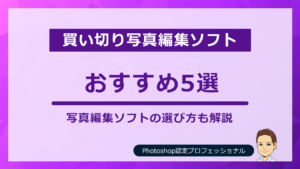
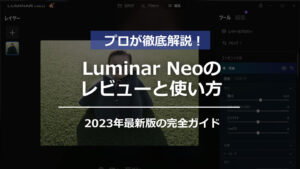



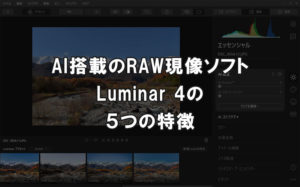
コメント